Cómo crear un índice de entradas principales y subentradas en Microsoft Word
La función de indexación de Microsoft Word es fácil de usar. Al crear un índice simple, marcas los términos y eso es todo. Por lo general, marcar las entradas y generar un índice de entradas principales, o un nivel, es adecuado. Ocasionalmente, necesitarás entradas principales y subentradas. Determinar si un término es una entrada principal o una subentrada puede ser un poco complicado.

En este artículo, te mostraré cómo alternar entre los dos niveles cuando la marcación original no funcione como se espera. Si no sabes cómo crear un índice en Word, puedes leer el tutorial Cómo agregar un índice a un documento de Word utilizando campos de índice.
Estoy usando Microsoft 365 en un sistema Windows 10 de 64 bits, pero puedes usar versiones anteriores. Puedes trabajar con tus propios datos o descargar el archivo .docx de demostración. La edición del navegador mostrará un índice existente, pero no podrás marcar entradas ni generar un índice en el navegador.
La diferencia entre entradas principales y subentradas
Las entradas principales son los términos de primer nivel. Una subentrada es una palabra o frase relacionada con la entrada principal. También pueden existir como entradas principales, pero también es importante reconocer su relación con otra entrada principal. Por ejemplo, podrías considerar a tu abuela como la matriarca de tu familia. Tus padres, tíos, tías y primos entran dentro de la entrada principal de tu abuela. La relación entre una entrada y subentrada es similar.
Para la mayoría de nosotros, esta relación funciona bien; sin embargo, ocasionalmente, parece contrario a lo que estamos tratando de hacer. Veamos un ejemplo divertido: Yates y sus nombres. Supongamos que la palabra "yate" existe dentro de tu texto junto con los nombres de varios yates. En el índice, quieres que la palabra "yate" sea la entrada principal y los nombres de los yates sean las subentradas. Parece lo suficientemente simple hasta que intentas implementar esa expectativa. Antes de poder generar un índice, debes marcar las entradas.
Cómo marcar las entradas del índice
Vamos a usar un ejemplo extremadamente simple para que podamos concentrarnos en lo que estamos haciendo. Este documento simple repite la misma oración en la parte superior de tres páginas (para que puedas ver los números de página cambiantes en el índice), pero los nombres de los yates cambian:
 Cómo restaurar archivos de OneDrive a una fecha anterior
Cómo restaurar archivos de OneDrive a una fecha anterior- Página 1: Esto es una prueba de entradas principales y subentradas del índice para los nombres de los yates como The SS Minnow y Daddy's Mistress.
- Página 2: Esto es una prueba de entradas principales y subentradas del índice para los nombres de los yates como Moby's Fear y My Ship Came In.
- Página 3: Esto es una prueba de entradas principales y subentradas del índice para los nombres de los yates como Mommy's Paycheck y My Kids' Inheritance.
Ahora, marquemos las entradas para la primera oración de la primera página de la siguiente manera:
- Selecciona "yate" porque es la entrada principal.
- Haz clic en la pestaña Referencias.
- Haz clic en Marcar entrada (Figura A) en el grupo Índice.
- La configuración predeterminada es correcta, así que haz clic en Marcar y luego en Cerrar.
- Repite los pasos 1 al 3 para marcar "The SS Minnow" y "Daddy's Mistress".
Figura A
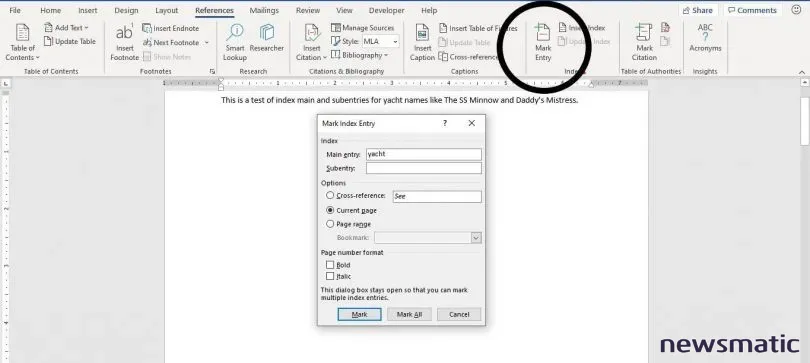
Cuando regreses al documento, Word mostrará los campos de índice, como se muestra en Figura B. Completa los pasos fáciles anteriores para indexar todas las instancias de "yate" y cada nombre de yate en las páginas 2 y 3.
Figura B
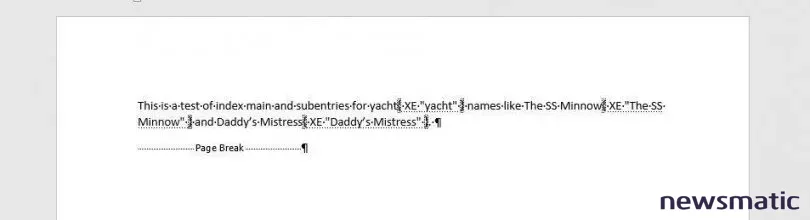
 Cómo acceder de forma remota a otra PC: Guía completa y opciones disponibles
Cómo acceder de forma remota a otra PC: Guía completa y opciones disponiblesDespués de marcar todas las entradas (hay nueve), estás listo para generar el índice.
Cómo generar el índice
Generar un índice es tan fácil como marcar las entradas, por lo general. Solo toma unos pocos pasos; vamos a crear un índice para el documento de ejemplo:
- Posiciona el cursor donde deseas que aparezca el índice; generalmente, un índice está al final de un documento y comienza al principio de una nueva página.
- Haz clic en la pestaña Referencias.
- En el grupo Índice, haz clic en Insertar índice.
- En el cuadro de diálogo resultante en la pestaña Índice, cambia el número de columnas a 1 (esto no es estrictamente necesario, pero creo que dos columnas agregan un poco de confusión a la discusión).
- Haz clic en Aceptar para ver el índice mostrado en Figura C.
Figura C
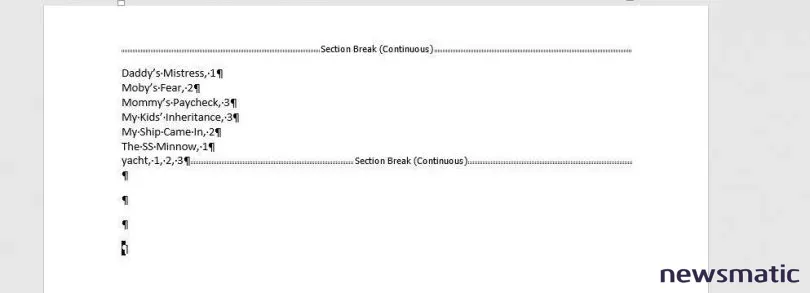
Como puedes ver, no es lo que queríamos. Los nombres de los yates son las entradas principales, junto con la palabra "yate". Lo que queremos es una lista de yates como subentradas debajo de "yate" como entrada principal. Además, Word genera el índice en su propia sección, es importante tener en cuenta, pero no afectará lo que hacemos. Una cosa más: no queremos mostrar los números de página para cada instancia de la palabra "yate" en el documento; lo importante son los nombres, pero queremos que se indique que son yates en el índice.
Cómo intercambiar posiciones
El problema no es serio; de hecho, la solución es bastante simple. Marcamos todo como una entrada principal y eso es lo que nos dio el índice. Una lista de términos de entrada principal con números de página. Primero, marquemos los nombres de los yates como subentradas de la siguiente manera:
 Cómo utilizar Google Meet en un Chromebook: consejos y trucos para videoconferencias eficientes
Cómo utilizar Google Meet en un Chromebook: consejos y trucos para videoconferencias eficientes- Si estás usando el archivo de demostración, elimina todos los campos de índice, simplemente cierra el archivo sin guardar. Si ya has guardado el archivo, elimina los campos o recrea una de las oraciones (no necesitas la lista completa).
- Salta la palabra "yate" en la primera oración y selecciona "The SS Minnow".
- Haz clic en la pestaña Referencias y luego haz clic en Marcar entrada en el grupo Índice.
- Word asume que la palabra o frase seleccionada es una entrada principal; sabemos que no lo es. Corta la entrada del control Entrada principal y copiala en el control Subentrada.
- Ingresa "yate" como entrada principal (Figura D).
- Haz clic en Marcar entrada y luego en Cerrar.
Figura D
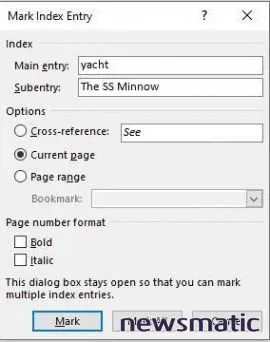
Repite los pasos para todos los nombres de los yates, sin marcar en ningún momento la palabra "yate" en ninguna oración. Cuando hayas terminado, genera un índice como antes. Esta vez, como se muestra en Figura E, "yate" es la entrada principal y todos los nombres de los yates son subentradas de "yate". También observa que "yate" no muestra los números de página. Si deseas los números de página para "yate", simplemente márquelo cada vez que aparezca o usa la opción Marcar todo en la parte inferior del cuadro de diálogo del Índice.
Figura E
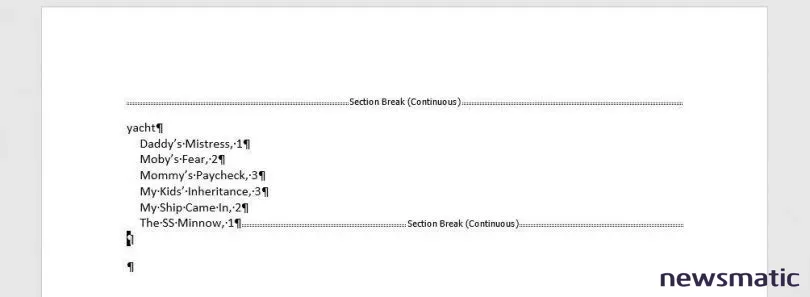
Vuelve a cualquiera de las entradas marcadas y observa que el código es diferente. Como puedes ver en Figura F, el campo ahora contiene la palabra "yate", que es la entrada principal del campo. Podrías realizar manualmente ese cambio en lugar de comenzar de nuevo si solo tuvieras algunos cambios que hacer.
 Cómo actualizar e instalar macOS Big Sur: Guía paso a paso
Cómo actualizar e instalar macOS Big Sur: Guía paso a pasoFigura F

El ejemplo es un poco artificial y, a decir verdad, es posible que sepas cómo evitar este problema desde el principio; sin embargo, el propósito es mostrarte cómo evaluar los términos como entradas principales o subentradas y cómo corregir rápidamente esas entradas cuando el índice no genera los resultados que necesitas.
Vale la pena destacar que la consistencia es muy importante al marcar los términos del índice. Por ejemplo, si por error ingresas "Yate" (con una "Y" mayúscula) para un nombre de yate, terminarás con dos entradas principales para "yate" y dos listas incompletas. Además, si seleccionas el espacio o puntuación antes del término, el término no se ordenará correctamente.
 Cómo exportar e importar calendarios en Google Calendar
Cómo exportar e importar calendarios en Google CalendarEn Newsmatic nos especializamos en tecnología de vanguardia, contamos con los artículos mas novedosos sobre Software, allí encontraras muchos artículos similares a Cómo crear un índice de entradas principales y subentradas en Microsoft Word , tenemos lo ultimo en tecnología 2023.

Artículos Relacionados